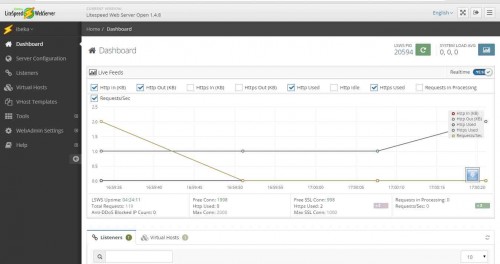OpenLiteSpeed web server atau yang biasa dikenal dengan OLSWS merupakan web server versi gratis dari LiteSpeed web server. Keunggulan OpenLiteSpeed web server ialah dukungan terhadap file .htaccess (rewrite apache), hemat resource, akses yang cepat dan juga dukungan control panel berbasis web GUI seolah-olah menjadi gabungan antara web sever apache dan nginx yang sempurna. Terdapatnya admin panel dalam tampilan web juga semakin mempermudah dalam mengelola web server tanpa harus membuka terminal console terlebih dahulu.
Saat ini, OpenLiteSpeed telah hadir dengan versi terbaru (1.4.8) dan mendukung berbagai macam distro linux seperti debian 4 keatas, ubuntu 8.04 keatas, centos 5 keatas, freeBSD 4.5 keatas, sunOS 5.8 keatas serta Mac OS X 10.3 keatas. OpenLiteSpeed dapat diinstall di berbagai jenis virtualisasi, baik itu OpenVZ, KVM, XEN atau yang lainnya dengan spesifikasi minimal CPU intel 80486, Memori (RAM) 32MB dan HDD 300MB.
Dalam artikel ini, selain akan membahas tentang cara install OpenLiteSpeed di Ubuntu 14.04, juga akan membahas cara install aplikasi yang berkaitan seperti MariaDB dan PHP. Ketiga aplikasi tersebut akan dapat menghendel kebutuhan pembuatan situs dinamis anda. OpenLiteSpeed digunakan sebagai Web Server, MariaDB sebagai pengelola database dan PHP sebagai bahasa pemrograman yang semuanya biasa dikenal dengan istilah LOMP stack atau paket instalasi LOMP (Linux, OpenLiteSpeed, MariaDB dan PHP).
- Cara Install OpenLiteSpeed di Ubuntu 14.04 :
- Update dan Install Dependencies :
sudo apt-get update sudo apt-get install build-essential libexpat1-dev libgeoip-dev libpng-dev libpcre3-dev libssl-dev libxml2-dev rcs zlib1g-dev
- Download OpenLiteSpeed :
Dalam tutorial ini saya akan mendownload dan menginstall OpenLiteSpeed versi 1.4.8 beta. Saya penasaran dengan fitur baru OpenLiteSpeed. 😀 Jika anda ingin menggantinya dengan versi lain silahkan anda ganti link downloadnya. Silahkan anda lihat semua versi OpenLiteSpeed di link ini.wget http://open.litespeedtech.com/packages/openlitespeed-1.4.8.tgz
- Ekstrak file yang sudah anda download, lalu masuk ke direktori OpenLiteSpeed :
tar xzvf openlitespeed* cd openlitespeed*
- Konfigurasi dan Kompilasi OpenLiteSpeed melalui command :
./configure make
- Install OpenLiteSpeed :
sudo make install
- Update dan Install Dependencies :
- Cara Install MariaDB di Ubuntu 14.04
MariaDB Database merupakan versi pengembangan dari MySQL Database. Pada tahun 2010 MySQL diakuisisi oleh oracle dan Monty Program sebagai penulis awal kode MySQL memisahkan diri dari pengembangan MySQL dan membuat versi yang mandiri yang diberi nama MariaDB.
Jika anda lebih memilih MySQL silahkan anda ikuti panduan instalasi MySQL database di artikel cara install LAMP di ubuntu 14.04 atau cara install LEMP di ubuntu 14.04.
Berikan perintah berikut untuk menginstall MariaDB Database :
apt-get install mariadb-server
Selama proses instalasi anda akan diminta untuk memasukkan password yang nantinya akan digunakan sebagai password root MariaDB anda. Password tidak akan tampak dilayar saat diketikkan seperti pada gambar berikut :
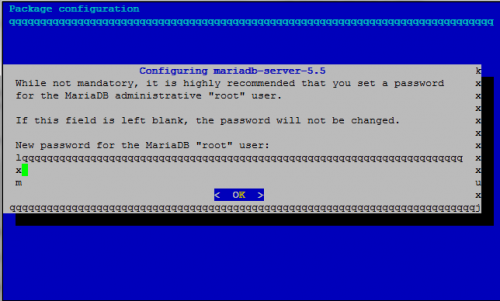
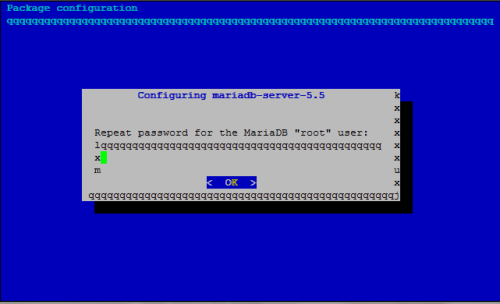 Jika ada pertanyaan apakah anda yakin akan bermigrasi ke MariaDB, konfirmasi saja dengan ‘Yes’
Jika ada pertanyaan apakah anda yakin akan bermigrasi ke MariaDB, konfirmasi saja dengan ‘Yes’
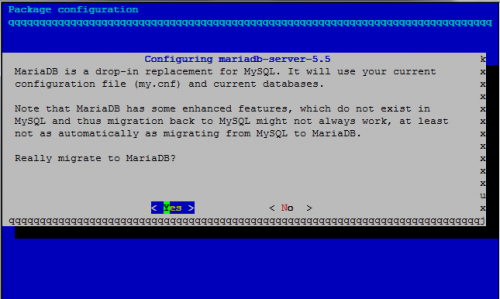 Selanjutnya berikan perintah ini untuk mengahapus beberapa pengaturan default MariaDB. Jika anda ingin menyetujui untuk mengganti dan mengahapus pengaturan default silahkan konfirmasi dengan mengetikan ‘Y’ dan enter. Jika tidak setuju silahkan ketik ‘n’ dan enter. Saya biasanya tidak mengganti root password MariaDB, tapi meyetujui untuk menghapus pengaturan default lainnya termasuk anonymous user dan lain-lain.
Selanjutnya berikan perintah ini untuk mengahapus beberapa pengaturan default MariaDB. Jika anda ingin menyetujui untuk mengganti dan mengahapus pengaturan default silahkan konfirmasi dengan mengetikan ‘Y’ dan enter. Jika tidak setuju silahkan ketik ‘n’ dan enter. Saya biasanya tidak mengganti root password MariaDB, tapi meyetujui untuk menghapus pengaturan default lainnya termasuk anonymous user dan lain-lain.sudo mysql_secure_installation
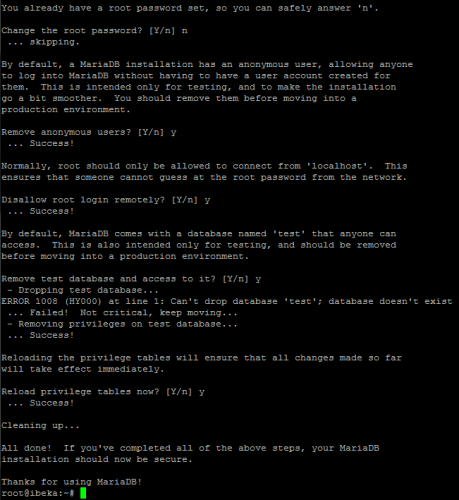
- Membuat User dan Password OpenLiteSpeed
Secara default, user OpenLiteSpeed adalah admin dengan password 123456. Anda dapat mengganti user dan password tersebut dengan perintah :cd sudo /usr/local/lsws/admin/misc/admpass.sh
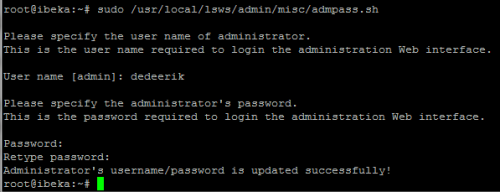 Anda akan ditanyakan untuk membuat user, silahkan anda isi dengan nama apa saja yang anda mau lalu tekan enter. Selanjutnya anda akan diminta untuk membuat password, masukkan password anda dan enter, lalu masukkan lagi password tersebut dan enter untuk mengkonfirmasi password OpenLiteSpeed baru anda.
Anda akan ditanyakan untuk membuat user, silahkan anda isi dengan nama apa saja yang anda mau lalu tekan enter. Selanjutnya anda akan diminta untuk membuat password, masukkan password anda dan enter, lalu masukkan lagi password tersebut dan enter untuk mengkonfirmasi password OpenLiteSpeed baru anda.Setelah membuat user dan password OpenLiteSpeed, silahkan start OpenLiteSpeed dengan command :
sudo service lsws start
Untuk melakukan pengecekan apakah OpenLiteSpeed sudah berhasil anda install atau belum, silahkan anda ketikan IPserver:8088 atau domainanda.com:8088 di browser anda.
Jika tampilan browser seperti gambar berikut berarti proses instalasi OpenLiteSpeed sudah berhasil.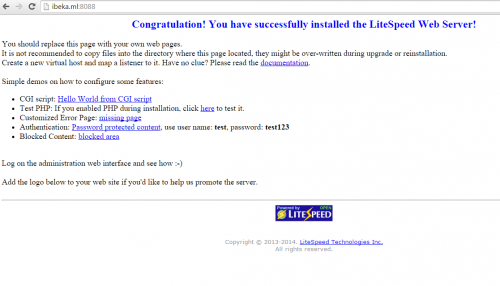 Silahkan anda masuk ke halaman admin OpenLiteSpeed dengan mengetik https://IPserver:7080 atau https://domainanda.com:7080. Jika ada pemberitahuan kesalahan privasi atau error SSL certificate, harap diabaikan saja dan lanjutkan untuk membuka halaman tersebut.
Silahkan anda masuk ke halaman admin OpenLiteSpeed dengan mengetik https://IPserver:7080 atau https://domainanda.com:7080. Jika ada pemberitahuan kesalahan privasi atau error SSL certificate, harap diabaikan saja dan lanjutkan untuk membuka halaman tersebut.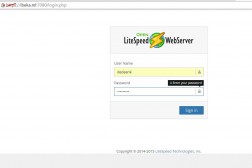
Mengenai PHP, sebenarnya setelah anda menginstall OpenLiteSpeed, maka PHP sudah terinstall secara otomatis. Anda tinggal menjalankannya saja. Jika anda tidak merasa sesuai dengan versi PHP yang terinstall, anda dapat merubahnya di halaman admin melalui menu Tools -> Compile PHP, lalu pilih versi PHP mana yang anda ingin gunakan dan ikuti langkah-langkah berikutnya.
Listen port default OpenLiteSpeed adalah 8088. Anda bisa merubahnya pada menu listeners. Untuk hal lainnya seperti virtual hosts, server configuration, server log viewer dan lain-lain silahkan anda klik saja di menu GUI OpenLiteSpeed, saya yakin anda tidak akan bingung karena tampilannya cukup sederhana dan mudah dipahami.